इसे पूरा करने के दो सरल तरीकों का अन्वेषण करें
- PowerShell का उपयोग करके बैच-प्रोसेसिंग हमारे कुछ प्रशासन कार्य को सरल करता है।
- यह मार्गदर्शिका PowerShell में Exchange Online को कनेक्ट करने के लिए चरण-दर-चरण निर्देशों पर चर्चा करेगी।

एक्सडाउनलोड फ़ाइल पर क्लिक करके स्थापित करें
यह सॉफ़्टवेयर सामान्य कंप्यूटर त्रुटियों की मरम्मत करेगा, फ़ाइल हानि, मैलवेयर, हार्डवेयर विफलता से आपकी रक्षा करेगा और अधिकतम प्रदर्शन के लिए आपके पीसी को अनुकूलित करेगा। पीसी की समस्याओं को ठीक करें और अब 3 आसान चरणों में वायरस हटाएं:
- रेस्टोरो पीसी रिपेयर टूल डाउनलोड करें जो पेटेंटेड टेक्नोलॉजीज के साथ आता है (पेटेंट उपलब्ध है यहाँ).
- क्लिक स्कैन शुरू करें विंडोज की उन समस्याओं को खोजने के लिए जो पीसी की समस्याओं का कारण बन सकती हैं।
- क्लिक सभी की मरम्मत आपके कंप्यूटर की सुरक्षा और प्रदर्शन को प्रभावित करने वाली समस्याओं को ठीक करने के लिए।
- रेस्टोरो द्वारा डाउनलोड किया गया है 0 इस महीने के पाठक।
निष्पादित करना पॉवरशेल सीएमडीलेट्स एक्सचेंज ऑनलाइन वातावरण में कुछ संचालन निष्पादित करने के लिए, एक्सचेंज ऑनलाइन को पावरशेल में कनेक्ट करना आवश्यक है।
यहाँ इस ब्लॉग में, हमने इसे करने के लिए चरण-दर-चरण निर्देशों के साथ दो अलग-अलग तरीकों का उल्लेख किया है। आएँ शुरू करें!
मैं PowerShell में Exchange Online से कैसे जुड़ूँ?
विस्तृत चरणों पर जाने से पहले, सुनिश्चित करें कि आप इन प्रारंभिक जांचों को निष्पादित करते हैं:
- आपके पास Windows 7 SP1 या अधिक हाल के डेस्कटॉप Windows संस्करणों और Windows Server 2008 R2 SP1 या नए सर्वर Windows संस्करणों पर PowerShell होना चाहिए।
- विंडोज मैनेजमेंट फ्रेमवर्क 3.0, 4.0 या 5.1 का नवीनतम संस्करण।
- .NET फ्रेमवर्क 4.5 या ऊपर स्थापित।
- स्थानीय मशीन से होस्ट तक कनेक्ट करने के लिए टीसीपी पोर्ट 80 के साथ स्थिर इंटरनेट कनेक्शन खोला गया।
- आपकी पहुंच होनी चाहिए एक्सचेंज ऑनलाइन पावरशेल सक्षम मौजूदा उपयोगकर्ता के लिए।
1. PowerShell में एक्सचेंज ऑनलाइन से कनेक्ट करें - क्लासिक तरीका
- दबाओ खिड़कियाँ कुंजी प्रकार पावरशेल, और क्लिक करें व्यवस्थापक के रूप में चलाएं.

- निम्नलिखित कमांड को कॉपी और पेस्ट करें और एंटर दबाएं:
सेट-एक्ज़ीक्यूशन पॉलिसी रिमोटसाइनड
- प्रकार वाई जब नौबत आई।
- निम्न आदेश टाइप करें और एंटर दबाएं:
$ UserCredential = Get-Credential - आपको अपना उपयोगकर्ता नाम और पासवर्ड दर्ज करने के लिए एक पॉप-अप मिलेगा। क्रेडेंशियल इनपुट करें और दबाएं ठीक.
- निम्नलिखित कमांड को एक-एक करके इनपुट करें और हर कमांड के बाद एंटर दबाएं: $
सत्र = नया-PSSession -ConfigurationName Microsoft. एक्सचेंज-कनेक्शनUri https://outlook.office365.com/powershell-liveid/ -क्रेडेंशियल $UserCredential - ऑथेंटिकेशन बेसिक -AllowRedirectionआयात-PSSession $Sessionगेट-मेलबॉक्स-फ़िल्टर '(प्राप्तकर्ता टाइप विवरण -eq "रूममेलबॉक्स")'
- Microsoft Edge पर कार्यस्थान सुविधा को कैसे आज़माएँ
- ट्विटर पर Xbox क्लिप कैसे साझा करें
- Sechost.dll: यह क्या है और इसे कैसे डाउनलोड करें
- SCCM का उपयोग करके फ़ॉन्ट कैसे परिनियोजित करें [3 सरल चरण]
- विंडोज से मैक में फाइल ट्रांसफर करने के 6 त्वरित तरीके
2. PowerShell में एक्सचेंज ऑनलाइन से कनेक्ट करें - वैकल्पिक विधि
2.1 एक्सचेंज ऑनलाइन पावरशेल मॉड्यूल स्थापित करें
- दबाओ खिड़कियाँ कुंजी प्रकार पावरशेल, और क्लिक करें व्यवस्थापक के रूप में चलाएं.
- यह जाँचने के लिए कि क्या Exchange Online PowerShell मॉड्यूल पहले से स्थापित है, नीचे दिया गया cmdlet टाइप करें और Enter दबाएँ:
Get-Module -ListAvailable -Name ExchangeOnlineManagement
- यदि यह स्थापित नहीं है, तो निम्न कमांड को कॉपी और पेस्ट करें और एंटर दबाएं:
इंस्टॉल-मॉड्यूल -नाम एक्सचेंजऑनलाइनमैनेजमेंट -फोर्स
- निम्न आदेश इनपुट करें और यदि आपके पास पुराना संस्करण स्थापित है तो एंटर दबाएं:
अद्यतन-मॉड्यूल एक्सचेंजऑनलाइन प्रबंधन
2.2 एक्सचेंज ऑनलाइन पावरशेल से कनेक्ट करें
- अब अपने Microsoft 365 Exchange को ऑनलाइन से कनेक्ट करने के लिए कनेक्ट-एक्सचेंजऑनलाइन cmdlet, निम्न कमांड टाइप करें और हर कमांड के बाद एंटर दबाएं:
#ऑनलाइन एक्सचेंज से कनेक्ट करेंकनेक्ट-एक्सचेंजऑनलाइन
- प्रमाणीकरण पॉप-अप विंडो पर क्रेडेंशियल दर्ज करें और कनेक्टिविटी स्थापित करें।
2.3 एक्सचेंज ऑनलाइन पावरशेल सत्र को डिस्कनेक्ट करें
- दबाओ खिड़कियाँ कुंजी प्रकार पावरशेल, और क्लिक करें व्यवस्थापक के रूप में चलाएं.

- निम्नलिखित कमांड को कॉपी और पेस्ट करें और हर कमांड के बाद एंटर दबाएं:
#डिस्कनेक्ट एक्सचेंज ऑनलाइनडिस्कनेक्ट-एक्सचेंजऑनलाइन-पुष्टि करें:$गलत
तो, Powershell में Exchange Online से जुड़ने के ये सबसे सरल तरीके हैं। उनमें से किसी को आज़माएं, एक दूरस्थ सत्र बनाएँ, एक कनेक्शन सेटिंग प्रदान करें, या PowerShell cmdlets को सुचारू रूप से आयात करें।
यदि आपके कोई प्रश्न या चिंताएँ हैं, तो कृपया नीचे टिप्पणी अनुभाग में हमें बताएं।
अभी भी समस्या है? उन्हें इस टूल से ठीक करें:
प्रायोजित
यदि ऊपर दी गई सलाहों से आपकी समस्या का समाधान नहीं हुआ है, तो आपके पीसी में विंडोज़ की गंभीर समस्याएँ आ सकती हैं। हम अनुशंसा करते हैं इस पीसी मरम्मत उपकरण को डाउनलोड करना (TrustPilot.com पर बढ़िया रेटेड) उन्हें आसानी से संबोधित करने के लिए। स्थापना के बाद, बस क्लिक करें स्कैन शुरू करें बटन और फिर दबाएं सभी की मरम्मत।

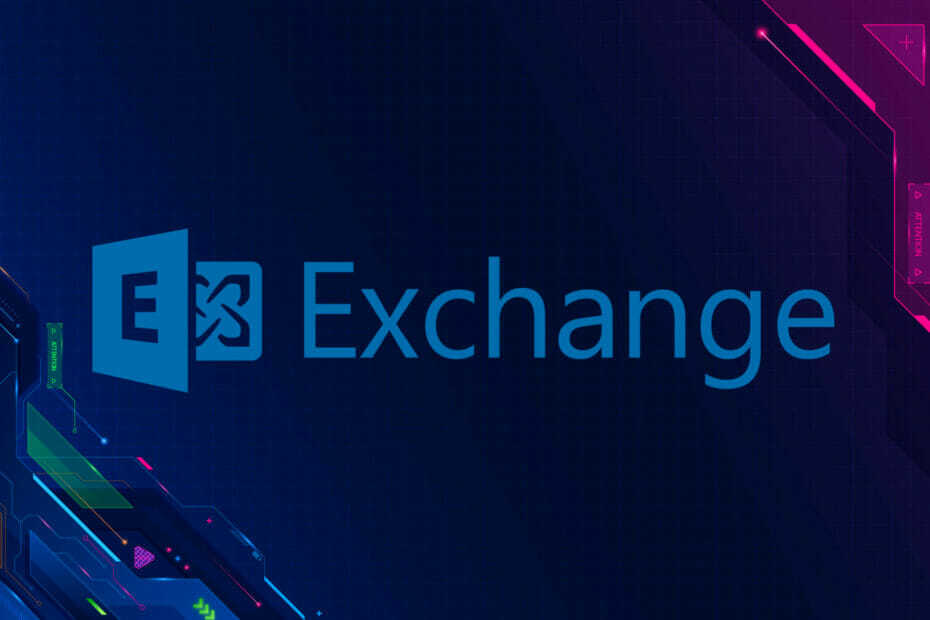
![एक विंडोज़ रिबूट एक पिछली स्थापना से लंबित है [फिक्स]](/f/d40955886180a19714d71d9f01619edf.png?width=300&height=460)